著名的三维设计绘图软件Autodesk AutoCAD 2018中文版简称CAD 2018中文版已经发布了。AutoCAD 2018 软件包含增强功能和新功能,如外部参照路径修复和 SHX 字体文件识别。今天未来小编为大家带来CAD 2018中文破解版及破解教程,通过对Autodesk AutoCAD 2018的破解你可以获得永不过期的cad商业版。

AutoCAD 2018破解教程:
AutoCAD 2018破解过程中一定要断网。断网。断网。
1、双击打开压文件夹中的“cad 2018-64bit”文件夹。如下图

2、运行“cad 2018-64bit”文件夹中的“AutoCAD_2018_Simplified_Chinese_Win_64bit_dlm_001_002.sfx_2.exe”文件,如下图:

3、选择Autodesk Autocad 2018 官方版安装包解压的目录。如下图:

4、 Autodesk Autocad 2018 官方版安装解压完后会弹出安装向导,我们点击“安装”如下图:

5、弹出Autodesk Autocad 2018的许可协议,选择“接受”,点击”下一步”,如下图:

6、选择安装的软件及安装的目录,点击“安装”,如下图:

7、正在安装CAD 2018中文版,请耐心等待。如下图:

8、Autocad 2018安装完毕,如下图:

9、会提示我们重启电脑。我们重启下电脑。选择“是”,如下图:

10、运行Autocad 2018,会弹出许可类型,我们选择“输入序列号”,如下图:

11、Autodesk 的声明,点击“我同意”,如下图:

12、选择“激活”如下图:

13、输入Autocad 2018序列号AutoCAD 2018 序列号:(666-69696969、667-98989898,、400-45454545、 066-66666666)随便用其中的一组都可以,输入Autocad 2018秘钥(001J1 )。如下图:

14、这里会出现错误,选择“关闭”,如下图:

15、重新运行Autocad 2018。点击“激活”,如下图:

16、重新输入Autocad 2018序列号跟Autocad 2018秘钥。并点击“下一步”,如下图

17、进入Autocad 2018激活界面,如下图:

18、右击Autocad 2018注册机,以管理员身份运行,如下图:

19、点击Autocad 2018注册机上的”patch”按钮屏蔽联网验证,如下图 :

20、提示成功修补,点击“确定”,如下图:

21、将Autocad 2018的”申请号”复制到“Autocad 2018注册机“,如下图:

22、点击Autocad 2018注册机上的“Generate”键生成Autocad 2018激活码,如下图:

23、在Autocad 2018激活界面上点击“我具有Autodesk 提供的激活码”,如下图:
 24、键Autocad 2018注册机上的激活码复制到Autocad 2018激活界面的表格里。如下图:
24、键Autocad 2018注册机上的激活码复制到Autocad 2018激活界面的表格里。如下图:

25、Autocad 2018激活码复制完毕后点击“下一步”,如下图:

26、这里还是会提示错误,不管他其实Autocad 2018已经破解成功了。点击“关闭”。如下图:

27、Autocad 2018破解的重要步骤小编再用下图演示给大家,如下图:

28、这就是Autodesk Autocad 2018破解成功后显示的产品许可证信息。如下图:

AutoCAD 2018 的新增功能:
AutoCAD 2018 软件包含增强功能和新功能,如外部参照路径修复和 SHX 字体文件识别。
PDF 导入
将几何图形从 PDF 中导入图形,包括 SHX 字体文件、填充、光栅图像和 TrueType 文字导入到图形。
外部文件参考
使用简单工具修复外部参考文件中断开的路径,节省时间并最大程度减少挫败感。
对象选择
选定对象保持在选择集中,即使您平移或缩放关闭屏幕
文本转换为多行文本
将文本和多行文本对象的组合转换为单个多行文本对象。

用户界面
使用常用对话框和工具栏直观地工作
共享设计视图
将图形的设计视图发布到安全的位置,以供在 Web 浏览器中查看和共享。延长共享设计视图的可用性超过 30 天和注释共享视图。
高分辨率显示器支持
享受最佳的查看体验,即使在 4K 和更高分辨率的显示器上。
AutoCAD 移动应用程序
使用 AutoCAD 移动应用程序在您的移动设备上查看、创建、编辑和共享 CAD 图形。

AutoCAD 2018快捷键:
AutoCAD 三维常用命令:
- 三维旋转:ROTATE 3D
- 三维镜像:MIRROR 3D
- 三维阵列:3DARRAY(3A)
- 剖 切:SLICE(SL)
- 并 集:UNION(UNI)
- 干 涉:INTERFERE(INF)
- 交 集:INTERSECT(IN)
- 差 集:SUBTRACT(SU)
- 旋转曲面:REVSRRF
- 长方体:BOX
- 球 体:SPHERE
- 圆柱体:CYLINDER
- 圆锥体:CONE
- 楔 体:WEDGE(WE)
- 拉 伸:EXTRUDE(EXT)
- 旋 转:REVOLVE(REV)
- 消 隐:HI

快 捷 组 合 键:
- Ctrl+A:编组
- Ctrl+B:栅格捕捉模式控制(F9)
- Ctrl+C:将选择的对象复制到剪切板
- Ctrl+D:坐标
- Ctrl+E:等轴测平面
- Ctrl+F:控制是否实现对象自动捕捉(F3)
- Ctrl+G:栅格显示模式控制(F7)
- Ctrl+J:重复执行上一步命令
- Ctrl+K:超级链接
- Ctrl+L:正交
- Ctrl+M:打开选项对话框
- Ctrl+1:打开特性对话框
- Ctrl+2:AUTOCAD设计中心
- Ctrl+3:工具选项板窗口
- Ctrl+4:图纸集合管理器
- Ctrl+5:信息选项板
- Ctrl+F6:切换当前窗口

功 能 键:
- F1:获取帮助
- F2:实现作图窗和文本窗口的切换
- F3:控制是否实现对象自动捕捉
- F4:数字化仪控制
- F5:等轴测平面切换
- F6:控制状态行上坐标的显示方式
- F7:栅格显示模式控制
- F8:正交模式控制
- F9:栅格捕捉模式控制
- F10:极轴模式控制
- F12:DYN动态输入控制
- F11:对象追踪式控制

标准工具栏
- 1.新建文件NEW
- 2.打开文件OPEN
- 3.保存文件SAVE
- 4.打印Ctrl+P
- 5.打印预览PRINT/PLOT
- 6.剪切Ctrl+X
- 7.复制Ctrl+C
- 8.粘贴Ctrl+V
- 9.放弃U
- 10.平移P
- 11.缩放Z
- 12.特性管理器Crtl+1
- 13.设计中心Ctrl+2
- 14.工具选项板Ctrl+3
- 15.帮助F1
样式工具栏
- 16.文字样式管理器ST
- 17.标注样式管理器D

小编点评:
Autodesk AutoCAD 2018是世界公认最好用的三维设计绘图软件,未来软件园第一时间为大家献上CAD 2018中文破解版供大家免费下载。有需要的朋友不要错过了。
其他版本

AutoCAD 2011(图像设计) 中文精简版大小:327.99 MB立即下载

Autodesk AutoCAD 2008 SP1 龙卷风简体中文精简版大小:114.3 MB立即下载

autocad2016(图像制作软件) x64简体中文特别版大小:1.45 GB立即下载

Autodesk AutoCAD 2018官方破解版 64位简体中文版(附注册机)大小:2.28 GB立即下载

Autodesk AutoCAD 2018(绘图工具) 32位 简体中文免费版大小:1.68 GB立即下载

Autodesk AutoCAD 2018(附注册机激活码) 32位官方英文正式版大小:1.69 GB立即下载

AutoCAD 2018 64位 (附注册机激活码) 官方英文正式版大小:2.28 GB立即下载

AutoCAD 2018 64位中文精简优化版 珊瑚の海 (附注册机+序列号)大小:635 MB立即下载

Autodesk AutoCAD 2018 32位 珊瑚の海 精简优化版 中文破解版(附注册机+序列号)大小:584.67 MB立即下载

autocad2018破解版 V1.1[32bit/64bit]大小:1 MB立即下载

AutoCAD 2010 官方破解版 64位 免费版大小:1.92 GB立即下载

AutoCAD 2014(32位)(计算机辅助设计软件) v19.1官方版大小:13.46 MB立即下载

AutoCAD2014(自动计算机辅助设计软件) v2017免费版大小:307.87 MB立即下载

Autodesk AutoCAD 2019(cad 2019破解版) V2019.0.1中文破解版大小:1.08 GB立即下载

AutoCAD 2018 64位中文安装版(附注册机)大小:2.28 GB立即下载

AutoCAD v2020正式版大小:1.44 GB立即下载
下载地址 / Download
下载不了?点击报错
相关文章 / Related Articles
AutoCAD2008注册机和破解文件使用教程

很多用户还不了解AutoCAD2008注册机和破解文件使用方法。当我们在安装AutoCAD 2008的过程中,经常会遇到需要激活和输入序列号的情况,这个时候我们可以用注册机和破解文件来解决这个问题,下面小编就来教教大家
autocad2010激活码有哪些?autocad 2010的激活码汇总

autocad2010是一款很不错的图形设计软件,但是想要购买正版autocad2010软件是要花钱的,网上下载的也是需要激活码先激活才可以安装使用。那么,autocad2010激活码有哪些?小编今天就收集了一些autocad 2010的激活码给大家,希望对大家有所帮助!
autocad2010注册机怎么用?autocad 2010注册机使用方法教程

一些使用autocad2010注册机的新手朋友可能还不知道autocad2010注册机怎么用?今天,小编就给大家带来autocad2010注册机使用教程图文详细步骤,对于还不熟练autocad2010注册机怎么用的朋友的非常有用哦!
autocad2010序列号是什么?autocad 2010的序列号

小编逛百度贴吧的时候发现很多用户求autocad2010序列号,那么,autocad2010序列号是什么?其实autocad2010序列号是用来激活autocad系列软件的密钥,想要下载安装autocad软件的用户可以用到哦。接下来小编和大家分享一些有用的autocad 2010的序列号,快点拿去注册吧!
autocad2010破解版安装教程 autocad 2010破解安装

很多用户喜欢使用autocad2010破解版这款软件,autocad2010破解版就是不需要激活码激活的软件哦!那么,autocad2010破解版怎么安装呢?今天,小编给大家带来autocad2010破解版安装教程,需要的朋友就一起来看看吧!
autocad2010注册机使用方法结束 autocad 2010注册机使用教程

autocad2010是我们必不可少的图形设计工具,那么,autocad2010 注册机怎么使用呢?相信不少朋友还不是很清楚吧。今天,小编给大家带来autocad2010注册机使用方法一览,希望可以帮助大家。
autocad2010怎么破解?autocad2010破解激活教程

autocad2010是比较经典的一款图形设计软件,功能齐全,自学也是比较容易上手的。那么,autocad2010激活怎么破解呢?相信不少朋友还不知道吧。今天,小编给大家带来autocad2010破解激活方法,一起来看看吧!
autocad2010中文版怎么注册?autocad2010中文版注册教程

autocad2010中文版怎么注册呢?不少用户在安装完成autocad2010中文版后,发现不会注册?今天,小编给大家带来autocad2010中文版注册的方法,想了解的朋友就一起来看看今天的教程内容吧!
autocad2010打开闪退怎么办?autocad2010闪退解决方法

最近有用户反映打开autocad2010的时候碰到autocad2010闪退的情况,即便重新安装还是碰到这种情况,不知道是什么回事?今天,小编给大家带来autocad2010闪退的解决方法,给大家一个参考!
AutoCAD2008怎么切换成经典模式?AutoCAD2008切换经典切换教程

AutoCAD2008是很多小伙伴比较喜欢用的版本,但是还是有些用户喜欢用AutoCAD经典款,那么,AutoCAD2008怎么切换成经典模式?这里AutoCAD2008切换经典切换教程分享给大家!
猜你喜欢 / Guess You Like
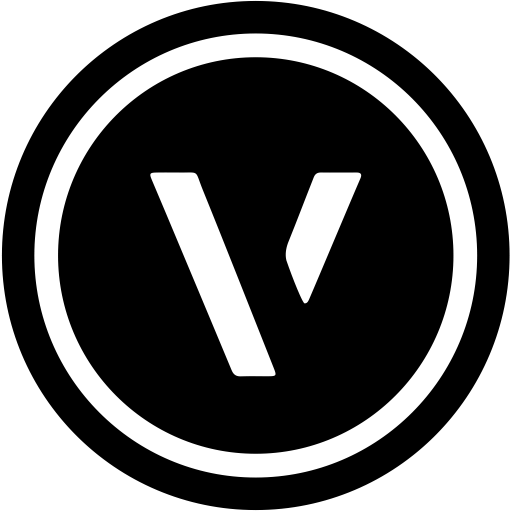
VectorWorks 2021(建筑设计软件)

AutoCAD 2021(cad2021)

CAD迷你画图(CAD绘图工具)

Home Plan Pro(室内设计工具)

坐标报备(给界址点生成软件)

CAD版本转换器Acme CAD Converte

Rhinoceros 6 (犀牛 建模软件)

三维CAD看图(CAD快速看图辅助工具)

CAD(迷你画图)

源泉建筑CAD插件(辅助绘图软件)

ABViewer(图形查看器)

快速CAD(CAD快速看图)

Dibac Cad2019 (2D绘图独立程序) v6.01

RockyViewer(三维查看工具)免费版

Rhinoceros(犀牛3D三维动画制作建模软件)免费破解版

zbrush2018(三维数字雕刻软件)

Acme CAD Converter 2019(CAD图形看图)中文破解版

ProfiCAD(电气原理图绘图软件)














